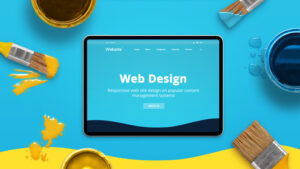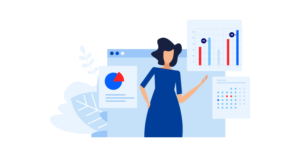WordPressのプラグインでオススメなものを知りたい
この記事は上記の課題に向けて作成しています。
WordPressには多くのプラグインが存在します。
その中で個人的にオススメなプラグインを紹介します。
どのプラグインを導入すれば良いのかわからない方は是非読んでください。
この記事を読むメリット
- WordPressのオススメなプラグインがわかる
この記事を書いた人

この記事を書いた僕はこんな人です!
- 都内制作会社でwebデザイナー・webディレクターとして勤務
- webデザイナー3年、webディレクター1年目
- web制作現場で学んだことを発信している人
WordPressのプラグインおすすめ9選

早速WordPressのオススメなプラグインを紹介します。
今回紹介するプラグインは9個です。
オススメなプラグイン
- PS Auto Sitemap
- SEO SIMPLE PACK
- Google XML Sitemaps
- SiteGuard WP Plugin
- EWWW Image Optimizer
- WebSub (FKA. PubSubHubbub)
- Pochipp
- Pochipp Assist
- Highlighting Code Block
PS Auto Sitemap
「PS Auto Sitemap」はユーザー向けのサイトマップが作成出来ます。
ユーザー向けのサイトマップとは?
- サイト全体の記事を一覧で確認出来るページのこと
サイトマップがあると記事の多いサイトでも全体像を確認出来ます。
webサイトには必須のページになります。
※サイトマップには「ユーザー向け」と「クローラー向け」の2種類があります。「クローラー向け」のサイトマップは後ほど説明します。
SEO SIMPLE PACK
「SEO SIMPLE PACK」はSEO系のプラグインです。
SEOに必要なメタタグ(h1タグやディスクリプションなど)が追加されます。
また、Googleサーチコンソールやアナリティクスを簡易的に設定出来ます。


Google XML Sitemaps
「Google XML Sitemaps」はクローラー向けのサイトマップです。
クローラー向けのサイトマップとは?
- クローラーがサイトを巡回しやすくするためのサイトマップ
クローラーとは記事を見つけてくれるGoogleのロボットです。
※公開した記事はクローラーに見つけてもらうことで検索結果に表示されるようになります。クローラーに見つけてもらえないと検索結果に表示されません。
クローラーがサイト全体を巡回出来るようにするためのサイトマップです。
こちらもWordPressでサイトを運営する上で必須のプラグインです。
SiteGuard WP Plugin
「SiteGuard WP Plugin」はセキュリティ系のプラグインです。
WordPress管理画面へログインするURLを変更出来ます。
さらに「ログインロック」や「フェールワンス」の機能も備わっています。
WordPressは脆弱性の高いツールなのでこのプラグインは必須です。
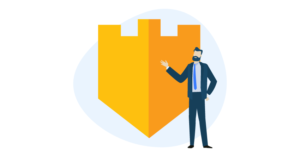
EWWW Image Optimizer
「EWWW Image Optimizer」は画像圧縮系のプラグインです。
WordPressにアップロードされている画像を自動で圧縮してくれます。
また、画像の拡張子を「WebP」に変更することも出来ます。
サイトを軽くして高速化したい方は必須のプラグインです。

WebSub (FKA. PubSubHubbub)
「WebSub」はインデックスを促すことの出来るプラグインです。
公開した記事はサーチコンソールにてインデックス申請を行います。
しかしこのプラグインは自動でインデックスのリクエストをしてくれます。
インデックス申請が面倒くさい方にオススメです。
Pochipp
「Pochipp」は物販系のアフィリエイトにオススメなプラグインです。
商品にAmazonや楽天など複数のモールに同時にアフィリエイト出来ます。
「Pochipp」を使うと下記のようなアフィリエイトが貼れます。
WordPressで物販系のアフィリエイトをやる方は必須です。
Pochipp Assist
「Pochipp Assist」は「Pochipp」に検索機能を追加出来るプラグインです。
記事作成画面から商品を検索してアフィリエイトを張ることが出来ます。
広告を貼る時間が大幅に削減出来ます。
Highlighting Code Block
「Highlighting Code Block」はコードを綺麗に表示出来るプラグインです。
プログラミング系の記事を書いている人にオススメです。
実際に使用すると下記のように表示されます。
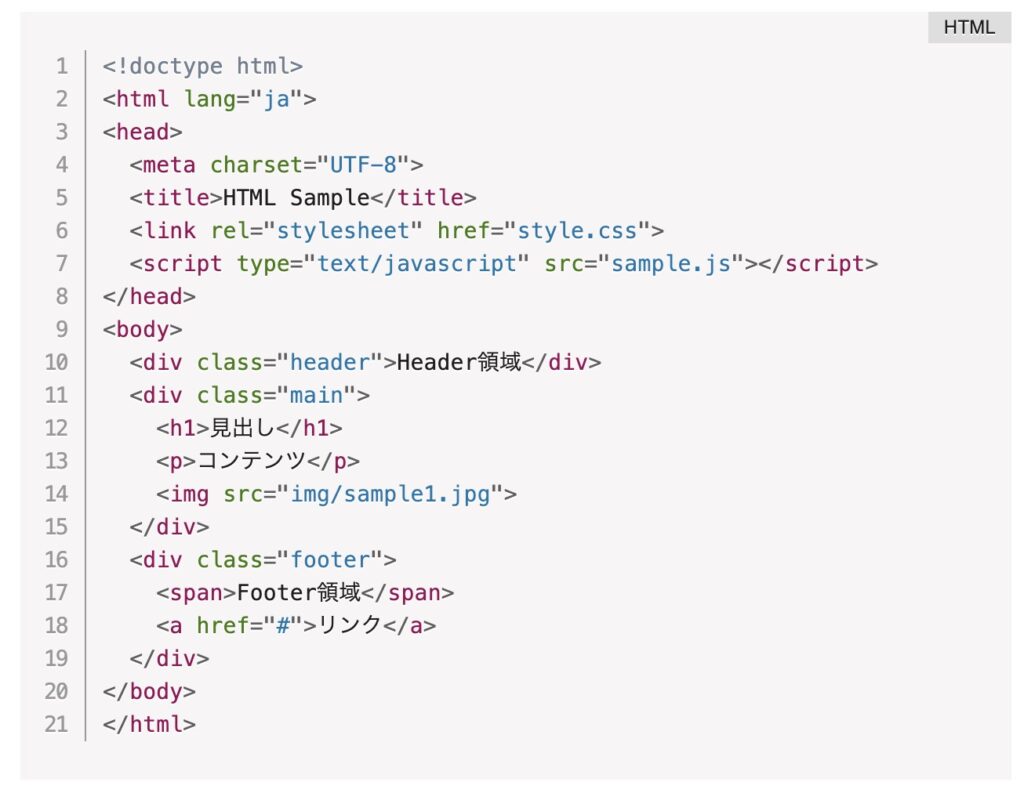
個人的にオススメだと思うプラグインは以上です。
WordPressにプラグインを導入するメリット

WordPressにプラグインを導入するメリットは1つです。
プラグインを導入するメリット
- 機能を拡張出来る
プラグインは機能を拡張出来る
プラグインは既存のWordPressに機能を追加することが出来ます。
本来は1からコードを書いて機能を追加する必要があります。
しかしWordPressならプログラミングの知識が無くても簡単に出来ます。
WordPressにプラグインを導入する際の注意点

ただし、プラグインを導入する際は注意点があります。
プラグインを導入する際の注意点
- 定期的に最新バージョンに更新する
- プラグインを入れすぎないようにする
- 使用しているテーマとの相性を確認する
定期的に最新バージョンに更新する
プラグインは欠点があると開発者が更新してくれます。
そのため常に新しいバージョンにしておくと安全です。
※バージョンが古いプラグインの中にはセキュリティに穴があるものもあります。セキュリティに穴があるプラグインを使用すると、サイトに不正ログインされてしまう可能性があります。
プラグインのバージョンは常に最新のものにしておきましょう。
プラグインを入れすぎないようにする
プラグインを入れすぎてしまうとサイトが重くなります。
サイトが重くなると読み込み速度が低下し、SEOに悪影響が及びます。
そのため必要なプラグインだけをインストールしましょう。
使用しているテーマとの相性を確認する
使用しているテーマによっては相性の悪いプラグインがあります。
相性が悪いとプラグインが機能しなくなることもあります。
そのため導入する際は事前にテーマとの相性を調べてください。
※「プラグイン名 テーマ名 相性」とググれば大体出てきます。
プラグインを導入して機能を拡張しよう!
この記事では下記のプラグインをオススメしました。
個人的にオススメなプラグイン
- PS Auto Sitemap
- SEO SIMPLE PACK
- Google XML Sitemaps
- SiteGuard WP Plugin
- EWWW Image Optimizer
- WebSub (FKA. PubSubHubbub)
- Pochipp
- Pochipp Assist
- Highlighting Code Block
導入するプラグインに悩んでいる方は上記のものを入れてみてください。
また、プラグインは入れすぎるとサイトが重くなります。
8つくらいを目安に導入するようにしましょう。